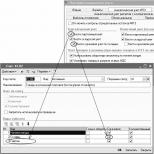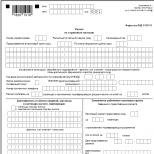Программа для работы с банк клиентом россельхозбанка. Россельхозбанк банк: клиент онлайн для обслуживания юридических лиц. Как установить программу Интернет-клиент

Система "Интернет-Клиент"
Релиз 017.9
Руководство
по установке и настройке системы Интернет-Клиент
Версия 1.30
АО "РоссельхозБанк", 2017
Содержание.
Перед началом работы. 4
1.Скачивание дистрибутива системы «Интернет-Клиент». 5
2.Установка системы «Интернет-Клиент» в автоматическом режиме. 11
3.Установка драйвера eToken. 17
4.Первый вход в систему «Интернет-Клиент» и действия после установки. 22
4.1. Выполнение первого входа в систему. 22
4.2. Создание запроса на генерацию. 28
4.3. Принятие выпущенного сертификата. 37
5.Установка Системы «Интернет-Клиент» в ручном режиме. 40
5.1 Настройка браузера Internet Explorer. 40
5.2 Ручная установка системы ДБО BS-Client. 47
Использованные термины и сокращения. 54
Перед началом работы.
Первоначальную установку системы «Интернет-Клиент» и сопутствующего программного обеспечения на ОС Windows XP следует осуществлять под пользователем с правами администратора.
При установке системы «Интернет-Клиент» на компьютер под управлением Windows Vista/7/8/8.1/10 необходимо запускать программу «setupRSHB.exe» от имени администратора, даже если пользователь уже входит в группу «Администраторы».
Для работы системы «Интернет-Клиент» необходим браузер Internet Explorer версий 6.0, 7,0, 8.0, 9.0, 10.0, 11.0. Работа Интернет-Клиента в браузерах, отличных от Internet Explorer, не поддерживается.
Для взаимодействия системы «Интернет-Клиент» с сервером Банка необходимо обеспечить доступ с компьютера, на котором установлена система «Интернет-Клиент», к следующим адресам (инициатором соединения является компьютер с установленной системой «Интернет-Клиент»): адрес назначения - bc.rshb.ru (194.190.12.37), порт назначения 443, протокол TCP;
Рекомендуется осуществлять доступ по доменным именам, а не по IP-адресам, ассоциированным с указанными доменными именами. Корректность настройки межсетевого экрана можно проверить при помощи команды telnet bc . rshb . ru 433 , которую необходимо ввести в окно «Выполнить», вызываемого из меню «Пуск» -> «Выполнить». В случае корректной настройки межсетевого экрана появится черное окно без текста с заголовком «bc.rshb.ru» с мигающим курсором.
Скачивание дистрибутива системы «Интернет-Клиент».

Рисунок 1. Главная страница официального сайта АО "Россельхозбанк".
Открывшуюся страницу прокрутите вниз и выберите «Дистанционное банковское обслуживание» (Рисунок 2).

Рисунок 2. Переход к разделу "Малому и микробизнесу".
На следующей странице выберите «Дистрибутив системы «Интернет-Клиент»». Запустится скачивание дистрибутива (Рисунок 3).

Рисунок 3. Переход к скачиванию дистрибутива с сайта Банка.
На примере браузера Internet Explorer при переходе по ссылке появится окно, где необходимо выбрать «Сохранить как» (Рисунок 4).

Рисунок 4: Окно сохранения дистрибутива.
В следующем окне нужно выбрать папку для сохранения дистрибутива. В нашем примере выбрана папка «Загрузки» (Рисунок 5).

Рисунок 5. Выбор пути для сохранения файла.
Рисунок 6. Процесс скачивания дистрибутива.
По окончании скачивания выберите «Открыть папку» (Рисунок 7).

Рисунок 7. Переход к папке со скаченным файлом.
Правой клавишей щелкните по скаченному файлу distr.zip и выберите пункт «Извлечь всё» (Рисунок 8).

Рисунок 8. Распаковка архива с дистрибутивом.

Рисунок 9. Выбор папки назначения для распаковки.
В распакованной папке запустите файл SetupRSHB (Рисунок 10).

Рисунок 10. Запуск главного меню дистрибутива.
Откроется меню установки системы «Интернет-Клиент» (Рисунок 11).

Рисунок 11. Меню установки Системы "Интернет-Клиент".
Примечание. Описанный выше способ извлечения архива рассмотрен на примере штатного архиватора Windows. В зависимости от используемого Вами архиватора порядок может отличаться, однако, принцип останется тем же.
Установка компонентов, необходимых для работы системы «Интернет-клиент» происходит в следующем порядке:
Установка Системы «Интернет-Клиент» (включает автоматическую настройку браузера Internet Explorer);
Установка СКЗИ КриптоПро CSP (скачивается с официального сайта компании КриптоПро);
Установка драйвера eToken (требуется только для Windows XP SP3, для остальных поддерживаемых ОС устанавливается по желанию)
Установка системы «Интернет-Клиент» в автоматическом режиме.
Нажатие кнопки «Установка Системы «Интернет-Клиент»» в автоматическом режиме позволит установить Систему «Интернет-Клиент», а также должным образом настроит для работы браузер Internet Explorer.
После автоматической установки останется лишь скачать СКЗИ КриптоПро CSP с официального сайта компании и установить.
Это самый быстрый и простой способ установки и рекомендуется он большинству пользователей.
Запуск установки системы «Интернет-Клиент» выполнит следующие действия:
Установка BSS ДБО BS Client;
Настройка браузера Internet Explorer для работы с системой «Интернет-Клиент».

Рисунок 12. Запуск установки системы "Интернет-Клиент".
В случае, если программа установки обнаружит на ПК ранее установленную систему «Интернет-Клиент» старой версии, будет выведено сообщение о необходимости её удаления. Нажмите «Да», если подобное окно появится.

Рисунок 13. Обнаружение предыдущей версии системы "Интернет-Клиент".

Рисунок 14. Приветственное окно программы установки системы «Интернет-клиент».
В случае, если программа установки обнаружит открытые окна Internet Explorer, будет выведено соответствующее сообщение. Установка не продолжится, пока Internet Explorer не будет полностью закрыт.

Рисунок 15. Обнаружение открытых окон Internet Explorer.
После этого программа установки определит:
Версию Вашей ОС;
Версию браузера Internet Explorer;
Наличие на Вашем ПК СКЗИ КриптоПро CSP.
ВАЖНО! Наличие СКЗИ КриптоПро CSP на компьютере ОБЯЗАТЕЛЬНО ! Без данного ПО Система Интернет-Клиент функционировать не будет.

Рисунок 16. Сведения о версиях ОС и браузера, а также о наличии СКЗИ КриптоПро CSP.
Если же СКЗИ КриптоПро CSP на компьютере установлена, будет выведена информация о версии продукта, а также срок действия лицензии.

Рисунок 17. Сведения о версиях ОС и браузера, а также о наличии СКЗИ КриптоПро CSP.
Примечание. Если на Вашем ПК обнаружатся интернет-клиенты ДБО BS-Client v.3 сторонних банков, будет выведено соответствующее предупреждение (Рисунок 18).

Рисунок 18. Предупреждение о наличии на ПК сторонних интернет-клиентов ДБО BS-Client v3.
В этом случае перед продолжением оптимальным решением будет удаление с данного ПК сторонних интернет-клиентов, либо установка системы «Интернет-Клиент» АО «РоссельхозБанк» на другой компьютер.
После этого система выведет общие сведения о готовящейся установке. Нажмите «Установить» (Рисунок 19).

Рисунок 19. Окно готовности к установке.
Некоторое время (в среднем менее минуты) будет идти установка ДБО BS-Client (Рисунок 20).

Рисунок 20. Ход установки системы "Интернет-клиент".
В финальном окне программы установки нажмите «Завершить».

Рисунок 21. Финальное окно программы установки Системы Интернет-Клиент.
ВАЖНО! Если вы только получили токен в отделении Банка, обязательно пройдите процедуру перегенерации (описывается в п.4 данного руководства).
Установка драйвера eToken.
Драйвер eToken отсутствует в дистрибутиве системы «Интернет-Клиент». Однако, есть ссылка на его скачивание.
Для скачивания драйвера eToken в меню установки системы «Интернет-Клиент» выберите «Скачать драйвер eToken» (Рисунок 22).

Рисунок 22. Запуск скачивания драйвера eToken.

Рисунок 23. Скачивание драйвера eToken.
В следующем окне нужно выбрать папку для сохранения драйвера eToken. В нашем примере выбрана папка «Загрузки».

Рисунок 24. Выбор папки для сохранения.
Рисунок 25. Процесс скачивания драйвера eToken.
По окончании скачивания выберите «Открыть папку».

Рисунок 26. Переход к папке со скаченным файлом.
Правой клавишей щелкните по скаченному файлу drivers.zip и выберите пункт «Извлечь всё»

Укажите папку назначения и нажмите «Извлечь» (Рисунок 9).

Рисунок 27. Выбор папки назначения для распаковки.
Примечание. Скачивание драйвера eToken и распаковка архива рассмотрены на примере браузера Internet Explorer и штатного архиватора Windows. В зависимости от используемого Вами ПО, процесс может незначительно отличаться, однако, суть останется той же.
В распакованной папке запустите файл etoken.

ВАЖНО! Если на Вашем компьютере обнаружится программа eToken PKI Client, либо более старая версия SafeNet Authentication Client, программа установки выведет сообщение о необходимости их удаления (Рисунок 28).

Рисунок 28. Сообщение об обнаружении старой версии SafeNet Authentication Client.
Если в процессе установки откроется подобное окно, удалите с Вашего компьютера eToken PKI Client и/или более старую версию SafeNet Authentication Client, после чего запустите установку заново.
После запуска установка будет некоторое время выполняться (Рисунок 29).

Рисунок 29. Ход установки SafeNet Authentication Client.
Установка происходит без участия пользователя. По окончании окно закроется автоматически.
Работа в системе представляет собой сеансовый обмен документами, инициатором которого является клиент.
Клиент может совершать через банк следующие операции:
С полным перечнем документов, участвующих в обмене между клиентом и банком, можно ознакомиться в к Условиям дистанционного банковского обслуживания.
Тариф определяет, какие комиссии взимаются Банком за предоставление услуг Клиенту.
Перечень услуг, за которые взимается плата, предложен в таблице ниже.
С полным перечнем тарифов можно ознакомиться на странице .
Тариф и соответствующие ему размеры комиссии необходимо уточнять на своего регионального филиала либо в отделении Банка.
|
Наименование услуги |
Примечание |
|
|
Установка и настройка программного обеспечения, восстановление текущей работоспособности системы ДБО с выездом к клиенту |
||
|
По региональному филиалу |
Комиссия взимается в день предоставления в Банк подписанного клиентом Заявления на выполнение работ, связанных с установкой и настройкой программного обеспечения и средства криптографической защиты информации клиентского модуля системы ДБО. |
|
|
Перевод клиента на новую систему ДБО |
||
|
Перевод клиента с системы ДБО «Банк-Клиент» на систему ДБО «Интернет-Клиент» (по заявлению клиента) |
Комиссия взимается в день подачи клиентом в Банк заявления. Перевод клиента на другую систему ДБО осуществляется в течение 15 рабочих дней с момента подачи клиентом заявления |
|
|
Перевод клиента на новую версию системы ДБО с предоставлением программного обеспечения и ключевых носителей, содержащих сертификаты ключей подписи, выпущенных на специально уполномоченных лиц клиента. |
Для клиентов, ранее заключивших с Банком Договор на обслуживание клиентов с использованием документов в электронной форме, подписанных электронной цифровой подписью |
|
|
Обслуживание системы ДБО |
||
|
«Банк-Клиент» |
Комиссия взимается ежемесячно не ранее 25-го числа и не позднее последнего рабочего дня текущего календарного месяца, начиная с месяца, следующего за месяцем подключения клиента к системе ДБО «Банк-Клиент». Комиссия взимается с клиента вне зависимости от количества подключенных к системе ДБО «Банк-Клиент» счетов данного клиента. При переводе клиента с одной системы ДБО на другую в соответствии с п.7.2.1 новая комиссия взимается с месяца, следующего за месяцем подключения к новой системе ДБО. В случае расторжения договора о предоставлении услуги ДБО в течение расчетного месяца комиссия взимается пропорционально количеству рабочих дней использования услуги в этом месяце. По п.п. 7.3.2-7.3.3 услуга предоставляется клиентам, ранее заключившим с Банком Договор на обслуживание клиентов с использованием документов в электронной форме, подписанных электронной цифровой подписью, до момента перевода клиента на новую версию системы ДБО. При пользовании клиентом услуг Банка по п.п. 7.3.2-7.3.3 комиссия по п. 7.3.1 Банком не взимается |
|
|
При подключении более одного клиента к одному автоматизированному рабочему месту системы ДБО «Банк-Клиент» |
||
|
При установке одному клиенту нескольких автоматизированных рабочих мест системы ДБО «Банк-Клиент» |
||
|
Сопровождение криптографической защиты информации |
||
|
Изготовление одного временного |
Комиссия взимается в день подачи клиентом заявления на регистрацию клиента в Удостоверяющем центре АО «Россельхозбанк». Тариф включает в себя НДС (дополнительно не взимается) |
|
|
Услуга предоставляется клиенту после выполнения условий по п.7.4.1 |
||
|
Аннулирование (отзыв) сертификата ключа подписи по запросу клиента |
||
|
Приостановление действия одного сертификата ключа подписи по запросу клиента |
||
|
Возобновление действия одного сертификата ключа подписи по запросу клиента |
Комиссия взимается в течение 3-х рабочих дней с момента возобновления Субъекту информационного обмена сертификата ключа подписи. Тариф включает в себя НДС (дополнительно не взимается) |
|
|
Проверка подлинности электронной подписи (ЭП) в одном электронном документе по запросу клиента |
Комиссия взимается в течение 3-х рабочих дней от даты заключения Удостоверяющего центра АО «Россельхозбанк». Тариф включает в себя НДС (дополнительно не взимается) |
|
|
Плановая смена сертификата ключа подписи по запросу клиента |
||
|
Изготовление сертификата ключа подписи |
||
|
Внеплановая смена сертификата ключа подписи по запросу клиента |
||
|
Изготовление одного временного сертификата ключа подписи на новом ключевом носителе в связи с утратой ключевого носителя или его технических повреждений |
Комиссия взимается в день подачи клиентом запроса на отзыв/приостановление сертификата ключа подписи. Тариф включает в себя НДС (дополнительно не взимается) |
|
|
Изготовление сертификата ключа подписи по запросу клиента |
Услуга предоставляется клиенту после выполнения условий по п.7.6.1 |
|
|
Изготовление временного сертификата ключа подписи в связи с компрометацией ключа подписи на новом ключевом носителе |
Тариф применяется в случае возврата клиентом ключевого носителя, ранее выданного Банком. В случае непредставления клиентом ключевого носителя, ранее выданного Банком, с клиента взимается комиссия в соответствии с п.6.1 в день получения клиентом от Банка нового ключевого носителя |
|
|
Изготовление сертификата ключа подписи по запросу клиента |
Услуга предоставляется клиенту после выполнения условий по п.7.6.2 |
|
До оформления документов на подключение необходимо ознакомиться с Условиями дистанционного банковского обслуживания с приложениями и .
Подключение к системе осуществляется за три посещения банка.
Первое посещение
Необходимо в офисе банка подать:
1. Заявление о присоединении к Условиям дистанционного банковского обслуживания
Пример заполнения
2. Заявление на регистрацию в Удостоверяющем центре АО «Россельхозбанк» (по одному заявлению на каждого уполномоченного лица клиента, указанного в Заявлении о присоединении к Условиям дистанционного банковского обслуживания)
Пример заполнения
Второе посещение
1. Получение отдельного ФКН на каждого указанного уполномоченного лица клиента. ФКН является ключевым носителем, на котором записан временный ключ проверки электронной подписи.
2. С помощью ФКН с временными ключами необходимо подключиться к системе на своем рабочем месте и создать постоянные ключи 1 . После этого на каждое уполномоченное лицо требуется создать и распечатать Запрос на выдачу сертификата ключа проверки электронной подписи
, который доступен в электронном виде в системе.
Инструкция: Первый вход в систему и генерация постоянных ключей
Третье посещение
1. Передача оформленных Запросов на выдачу сертификата ключа проверки электронной подписи в банк.
2. Банк выпускает запрошенные сертификаты в электронном виде, после их получения и записи на ФКН можно приступать к полнофункциональной работе в системе.
Важно!
- Все документы подаются в банк в двух экземплярах .
- Запрос на выдачу сертификата ключа проверки электронной подписи необходимо создать не позднее, чем через 45 дней со дня выпуска временных ключей.
1 Работа с ЦС ДБО в части получения выписок, отправки платежей и иных операций возможна только с постоянными ключами проверки.
Требования к аппаратным средствам:
IBM-совместимый компьютер с процессором класса Pentium II, 400 Мгц и выше;
объем оперативной памяти не менее 512 Мб;
объем свободного пространства на диске не менее 500 Мб;
наличие CD-ROM;
свободный USB-порт;
средство вывода информации (дисплей/монитор) с разрешением не ниже 800*600;
подключение к сети Интернет для связи с Банком;
наличие подключенного локального или сетевого принтера;
Требования к системному программному обеспечению:
32/64-х битная операционная система семейства Microsoft Windows Vista, Microsoft Windows 7, Microsoft Windows 8.1, Microsoft Windows 10 в которой рекомендуется установить следующие настройки парольной политики: минимальная длина пароля 8 символов, активирована системная процедура проверки сложности паролей, установлена автоматическая блокировка персонального компьютера на 20 минут после 5 неуспешных попыток ввода пароля, установлен автоматический запрос на смену пароля через 3 месяца с начала его использования;
браузер Microsoft Internet Explorer версии 7.0, 8.0, 9.0, 10, 11.
необходимо обеспечить отсутствие вирусов и иных вредоносных программ в операционной среде, а также поддержание антивирусных баз в актуальном состоянии, используя сертифицированное антивирусное программное обеспечение;
При обнаружении сбоев в работе системы необходимо известить Банк о возникшей проблеме по контактному телефону 8-800-100-0-100 (с 09.00 до 18.00 по времени регионального филиала).
Для установки системы Банк-Клиент банк предоставляет клиенту установочный комплект.
В установочный комплект системы Банк-Клиент входят физические носители информации:
компакт-диск, содержащий дистрибутив клиентской части программных средств;
основной сертификат ключа проверки электронной подписи и резервный сертификат ключа проверки электронной подписи банка;
ФКН 2 с временной ключевой парой и соответствующим ей Сертификатом ключей проверки электронной подписи для каждого из Уполномоченных лиц;
лицензия на использование СКЗИ «КриптоПро CSP»;
документация по работе с системой «Банк-Клиент» и СКЗИ.
Установка и настройка программного обеспечения может быть осуществлена клиентом самостоятельно либо осуществлена Банком на основании Заявления клиента на установку и настройку программного обеспечения систем дистанционного банковского обслуживания 3 ( к Условиям дистанционного банковского обслуживания). При проведении работ по установке и настройке системы необходимо присутствие ответственного работника бухгалтерии клиента и лица, ответственного за технические средства клиента.
Важно!
Производить копирование поставленного банком программного обеспечения допускается только в целях создания резервных копий для восстановления системы.
1 СКЗИ – это сертифицированные средства криптографической защиты информации
2 ФКН – функциональный ключевой носитель
3 Работы по установке и настройке системы производятся в соответствии с тарифами.
Справочный материал по системе Банк-Клиент предоставляется Клиенту в установочном комплекте.
Банк предоставляет организациям Государственной корпорации «Ростех» услугу Универсальный сервис централизованной системы дистанционного банковского обслуживания «Банк-Клиент»/«Интернет-Клиент» в рамках Условий предоставления организациям Государственной корпорации «Ростех» универсального сервиса централизованной системы дистанционного банковского обслуживания «Банк-Клиент»/«Интернет-Клиент».
Для получения услуги необходимо заполнить Заявление о присоединении к Условиям и передать его в обслуживающее Вашу организацию подразделение Банка.
Документы, необходимые для подключения к УС ДБО:
Уважаемые клиенты!
С 16.10.2017г. доступна новая функциональность в системе ЦС ДБО и СДБО ГОЗ в части получения более подробной информации о состоянии счета и направленных в Банк документов в режиме "он-лайн".
В течение операционного дня Вы сможете получать информацию о доступном остатке средств на счете, при наличии овердрафта – остаток с учетом неиспользованного лимита овердрафта.
Уважаемые клиенты!
В связи с вступлением в силу с 25.04.2017г. изменений в Приказ Министерства финансов Российской Федерации от 12 ноября 2013 г. N 107н «Об утверждении Правил указания информации в реквизитах распоряжений о переводе денежных средств в уплату платежей в бюджетную систему Российской Федерации» просим Вас при оформлении распоряжений о переводе денежных средств в уплату платежей в бюджетную систему Российской Федерации руководствоваться прилагаемой Памяткой .
Уважаемые клиенты!
АО «Россельхозбанк» обращает Ваше внимание, что с 12.04.2017 года изменяется технология получения Клиентами дистрибутива СКЗИ «КриптоПро CSP».
Установка дистрибутива СКЗИ «КриптоПро CSP» будет осуществляться путем его загрузки с сайта производителя программы КриптоПро по ссылке www.cryptopro.ru (Инструкция по установке)
Уважаемые клиенты!
Федеральным законом от 30.11.2016 № 401-ФЗ в Налоговый кодекс РФ включена норма о возможности уплаты налоговых платежей за налогоплательщика иным лицом. Для обеспечения правильного учета налоговых платежей, перечисленных иным лицом, просим Вас ознакомиться с правилами указания информации в реквизитах распоряжений на перечисление средств в бюджетную систему РФ (Правила указания информации в реквизитах распоряжений о переводе денежных средств в бюджетную систему Российской Федерации).
Уважаемые клиенты!
Напоминаем Вам, что в подсистеме "Интернет-клиент" системы ЦС ДБО реализован механизм автоматического обновления информации по счетам в течение дня по мере совершения платежных операций.
Информация по исполненным платежам и зачисленным поступлениям денежных средств доступна сразу после совершения операции, с задержкой не более 10 минут (максимальное время, затрачиваемое на передачу информации в Ваш "Интернет-клиент").
Для использования в работе данного функционала рекомендуем Вам ознакомиться с краткой инструкцией по просмотру остатков и выписок за текущий день
Уважаемые клиенты!
В соответствии с п. 138 совместного приказа Минкомсвязи России и Минстроя России от 28.12.2015 № 589/944/пр кредитные организации, через которые производится внесение платы за жилое помещение и коммунальные услуги в пользу организаций, зарегистрированных в реестре поставщиков, обязаны разместить в ГИС ЖКХ перечень обязательных реквизитов, идентифицирующих платеж, среди которых в том числе должен присутствовать один из уникальных идентификаторов (см. рекомендации по заполнению платежных поручений при оплате жилых помещений и коммунальных услуг Памятка ЖКХ).
Уважаемые клиенты!
В связи с вступлением в силу с 28.03.16г. изменений в Приказ Министерства финансов Российской Федерации от 12 ноября 2013 г. N 107н необходимо при оформлении распоряжений о переводе денежных средств в уплату платежей в бюджетную систему Российской Федерации руководствоваться данной Памяткой по оформлению распоряжений о переводе денежных средств в бюджетную систему Российской Федерации .
ДБО Россельхозбанка (дистанционное банковское обслуживание) было разработано для удобства клиентов. Сервис ДБО входит в состав полного комплексного обслуживания, он доступен для всех действующих клиентов (физических и юридических лиц) банка и существенно упрощает управление собственными финансами.
Дистанционное банковское обслуживание клиентов Россельхозбанка
Система ДБО Россельхозбанка – это специальные программы, которые обеспечивают клиентам определенные преимущества и дополнительные удобства.
Различают следующие системы управления счетами дистанционно:
- Интернет – банк;
- ДБО bs client Россельхозбанк (Банк-клиент и Интернет-клиент).
Обычно каждый сам выбирает, какая именно система будет наиболее удобной и эффективной.
Отличие систем ДБО
Главным отличием системы Интернет-банка от системы Банк-клиент является способ, с помощью которого функционирует данный сервис. Для Банк-клиент имеется специальное ПО, установленное на клиентской рабочей станции, при этом вся имеющаяся информация сохраняется локально и периодически обменивается данными с банком.
При использовании Интернет-клиент вся работа происходит через браузер банка и хранение информации на рабочей станции клиента не предусмотрено. Таким образом, ДБО клиента Россельхозбанка может использоваться вне зависимости от места нахождения пользователя, для доступа достаточно наличие интернета и знание кодов доступа к программе.
Интернет–банкинг открывается бесплатно для удобства всех клиентов. В Россельхозбанке дистанционное банковское обслуживание с помощью Интернет-банка предполагает получение оперативной информации о состоянии счета в режиме реального времени круглосуточно. А также возможность дистанционного управления расчетным счетом вне зависимости от места нахождения пользователя.
Стоимость подключения и обслуживания bs client
Следует понимать, что специальное программное обеспечение Россельхозбанка ДБО Интернет-клиент и Банк-клиент не являются бесплатными сервисами. Стоимость подключения зависит от региона и технических возможностей (например, для Москвы – 2 тыс. руб., а для МО – 3 тыс. руб.).
Стоимость обслуживания для программы Банк-клиент ежемесячно 450 руб., для Интернет-клиент – 350 руб.
Такое дистанционное обслуживание используется юридическими лицами, различными предприятиями и организациями. Удобное управление несколькими организациями клиента одновременно, ведение 1С бухгалтерии, контроль платежей дочерних предприятий и другие функции этих программ обеспечат эффективное управление.
Юридические лица, использующие данные программы, смогут существенно экономить собственное время и постоянно контролировать финансовое состояние собственного предприятия.

Интернет–банк Россельхозбанка
Для физических лиц в условия дистанционного банковского обслуживания Россельхозбанка входит бесплатный Интернет–банк.
Его использование предполагает:
- Получение любой информации по собственным счетам, операциям, задолженности по займам и процентам по вкладам и т.д.;
- Проведение операций по переводам, оплатам различных услуг (в том числе, с составление длительных платежных поручений), погашению текущих задолженностей перед госучреждениями;
- Управлять дистанционно вкладами, кредитами, банковскими картами в полном объеме;
- Управлять настройками, создавать платежные шаблоны, обращаться к сотрудникам банка и получать оперативную информацию и помощь при необходимости.
Заключение
Как видите, ДБО Россельхозбанка открывает перед клиентами самые широкие возможности по управлению собственными счетами. При этом существенно экономится время, клиент постоянно может контролировать и распоряжаться финансами, оперативно решать текущие вопросы, связанные с платежами.
Россельхозбанк – заведение, обладающее большим количеством преимуществ даже в сравнении с основными конкурентами. Он готов предложить гораздо большее количество сервисов и направлений работы с ними. Одной из новинок современности является Россельхозбанк банк клиент онлайн для юридических лиц. Программа позволяет решать несколько задач одновременно и направлена на всестороннюю поддержку предприятий-партнеров и фирм-клиентов финансового института. В статье будут рассмотрены преимущества сервиса, особенности подключения и работы.
Россельхозбанк работает с физическими и юридическими лицами
Какими возможностями наделяет пользователя дистанционное обслуживание со стороны банка
Если вы решите открыть расчетный счет для ООО или ИП, а также воспользоваться другими сервисами, подразумевающими партнерство с ФКИ, то можете рассчитывать на следующие бонусы и особенности:
- получение кредитов на выгодных условиях (они могут носить как целевой, так и нецелевой характер);
- ведение счетов и депозитов;
- контроль по платежам дочерних предприятий, отделений и филиалов;
- получение круглосуточной и всесторонней клиентской поддержки в режиме реального времени;
- ведение операций по переводам, снятию наличности, внесению вкладов в различные проекты, оплатные операции;
- отслеживание всех статусов и транзакций в рамках персонального пользовательского кабинета;
- помощь в разбирательстве с ключевыми финансовыми вопросами;
- отслеживание состояния текущих счетов и карточек, которые к ним привязаны;
- получение сведений о долговых обязательствах по кредитам;
- информирование о страховых продуктах;
- предоставление сведений о персональных банковских предложениях.
Если вы владелец малого, среднего или крупного бизнеса, личный кабинет в данной программе позволит вам получить всю необходимую информацию и чувствовать себя вполне комфортно.
В чем преимущества обслуживания на расстоянии
Интернет-банк Россельхозбанка для юридических лиц: инструкция предполагает, что сервис имеет огромное количество положительных сторон в сравнении с классическим походом в финансовую организацию, стоянием в очереди и длительным ожиданием. Вот основные достоинства, на которые может рассчитывать клиентская сторона, принявшая решение о сотрудничестве с банком:
- возможность удобного и комфортного управления счетами из любого населенного пункта страны;
- совершение любых операций и транзакций 24 часа в сутки, 7 дней в неделю без необходимости посещения офиса банковской организации;
- простота контроля платежей дочерних фирм;
- детальное и тщательное отслеживание мероприятий, связанных с выплатами сотрудникам фирмы;
- отсутствие платы за пользование данной системой;
- круглосуточное функционирование службы поддержки и возможность воспользоваться ею с любого мобильного устройства, имеющего подключение к сети Интернет;
- оперативное предоставление информации по любым продуктам и возможностям.
Открыть расчетный счет для ИП или полноценной организации, разобраться с кредитом и получить ссуду на выгодных условиях, обрести поддержку со стороны финансового института – все это можно сделать в рамках интернет-банка данной организации за короткое время.
Операции по совершению платежей
РКО для юридических лиц тарифы играют важную роль, т. к. от них напрямую зависят затраты предприятия на те или иные расходные направления. Благодаря пользованию сервисом, можно добиться осуществления:
- платежных операций с расчетного клиентского счета на адрес контрагентов и поставщиков, а также прочих партнеров;
- бюджетных платежных действий;
- отправку реестров, связанных с выплатой получки сотрудникам фирмы;
- а также документов в рамках произвольно формы.
Открытие расчетного счета для ИП или ООО существенно упростит вам задачу в рамках данного направления и позволит пользоваться сервисом без особых проблем и трудностей.

Сайт Россельхозбанка
Особенности действий по выпискам
Банковская организация готова предложить несколько распространенных операций по выпискам с клиентских счетов:
- их формирование, в частности – по списанным денежным средствам и планируемым поступлениям (речь идет о деньгах, которые уже пришли в банк, но не подлежали списанию со счета или зачислению на него);
- пользование сервисом по платежам Direct Bank, что позволяет получать выписки, а также заниматься выгрузкой платежных поручений в банк напрямую посредством формы 1С;
- ведение оборотной сальдовой ведомости посредством различных инструментов и возможностей.
Вход в программу не составит особого труда, а полученный результат приятно вас удивит.
Работа с валютой и счетами/картами
Помимо приведенных выше операций, организация предлагает осуществлять следующие действия:
- приобретать и реализовывать, а также конвертировать различные валютные единицы в рамках режима реального времени;
- получать паспорта сделок и прочие виды документации по валютному контролю в целях последующего отправления в банковскую организацию в электронной форме;
- обеспечивать оформление справочных материалов по текущим и планируемым валютным операциям;
- производить просмотр по движению средств на корпоративных счетах.
Тарифы на обслуживание юридических лиц по всем этим направлениям являются выгодными и доступными.
Прочие возможности финансово-кредитной организации
Кроме перечисленных бонусов, компания готова предложить дополнительные возможности.
Особенности управления депозитами
Депозиты, ставки по которым весьма выгодны, позволяют клиентам совершать следующие операции:
- открытие новых вкладов в рублевой, долларовой валюте и евро;
- пополнение депозитов «свежими» средствами;
- изменение наименований вкладов;
- их закрытие в случае необходимости;
- частичное снятие средств.
Открыть депозит организации также просто, как открыть счет в Россельхозбанке физическому лицу.
Тонкости пользования ссудами
Поскольку условия кредита в Россельхозбанке для ИП и ООО являются весьма выгодными, многие пользователи стремятся к оформлению займа. И вот, какими возможностями их наделяет система:
- осуществление планового погашения по платежам;
- получение сведений о предстоящих платах согласно графику;
- изменение названий кредитов и ссуд.

Интернет-банк наделен множеством функций
Управление карточными продуктами
Речь идет о следующих клиентских возможностях и бонусах:
- установление лимитных показателей на осуществление расходных действий по картам;
- установление границ по применению «пластика» за рубежом;
- проведение мероприятий по блокировке и разблокировке карт без необходимости обращения в банковский офис;
- подключение программ лояльности;
- получение паролей и ключей;
- подключение вспомогательных сервисов.
Как и на эквайринг тарифы, здесь предлагаются достаточно выгодные условия и требования.
Система Интернет-Клиент от Россельхозбанк служит для дистанционного обслуживания пользователей. Главным назначением данной программы является обеспечение безопасного доступа к личному кабинету клиента. Последний, кстати реализован посредством веб-интерфейса, который можно запустить исключительно в браузере Internet Explorer. Это сделано для того, чтобы работать с системой могли даже те клиенты, которые располагают не самыми мощными компьютерами и используют относительно старые версии операционной системы Windows.
Возможности ПО
Итак, обезопасив соединение с серверами банка, клиенты Россельхозбанк смогут получить подробную информацию о своих счетах, посмотреть историю всех входящих и исходящих транзакций, а также узнать текущую задолженности по кредитами и состояние депозитов. Помимо десктопного программного обеспечения, Россельхозбанк предлагает своим клиентам официальное , имеющее версии для всех популярных портативных "операционок".
Из прочих возможностей, которые получают пользователи системы Интернет-Клиент, стоит выделить также доступ к разделу с документацией, осуществление банковских переводов, возможность принимать участие в программе лояльности "Урожай", а также доступ к настройкам платежных лимитов и их блокировке. В целом веб-интерфейс системы довольно прагматичен, так что разобраться в нем не составит никакого труда. В случае, если проблем с использованием системы все же возникли, вы всегда можете обратиться в службу поддержки Российского Сельскохозяйственного банка.
Требования
Как мы уже говорили ранее, использовать программное обеспечение можно исключительно при наличии Internet Explorer 5.0. Также обратите внимание на то, что для запуска требуется , установку которого ни в коем случае нельзя отменять, так как именно обеспечивает безопасность передачи данных между клиентом и сервером.
Ключевые особенности
- позволяет удаленно управлять счетами в Россельхозбанк;
- предлагает удобные веб-интерфейс работающий только в IE;
- обеспечивает безопасную передачу данных между компьютером пользователя и банковским сервером;
- совместим со всеми современными версиями Windows;
- предлагает подробную справку и возможность обратиться в службу поддержки.